Was ist das BUP-Dateiformat – So öffnen Sie es unter Windows oder Mac
Heutzutage gibt es unzählige Dateiformate, die jeweils völlig unterschiedliche Bedeutungen und Datentypen repräsentieren. Wenn wir auf ein Video mit einer unbekannten Dateierweiterung klicken, stellen wir möglicherweise fest, dass auf unserem Computer keine Software oder kein Player zum Abspielen vorhanden ist. Herkömmliche digitale Formate haben weniger Probleme, da die Player und Streaming-Plattformen unserer Geräte mit Hunderten oder sogar Tausenden von Multimediaformaten kompatibel sind. DVDs bilden jedoch eine Ausnahme. Wenn wir den Disc-Ordner öffnen, stellen wir fest, dass er nicht nur einen einzelnen Film, sondern viele verschiedene Einträge enthält. Deshalb benötigen wir beim Kopieren von DVDs ein professionelles Tool, das uns beim Exportieren von Videos in digitales Format unterstützt. BUP ist häufig unter diesen Einträgen zu finden. Also, Was ist eine BUP-DateiWelche Bedeutung haben diese Datentypen auf einer Disc? In diesem Artikel erklären wir Ihnen die Bedeutung des BUP-Formats und wie Sie es öffnen und in andere gängige Formate konvertieren.
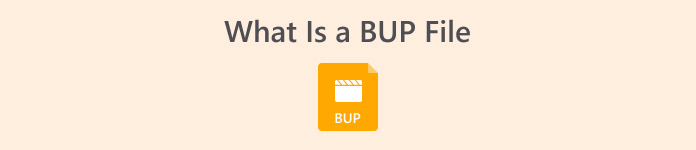
Teil 1. Was ist das BUP-Format?
BUP-Dateien befinden sich üblicherweise in DVD-Ordnern und sind Sicherungskopien von IFO-Dateien. Sie speichern ähnliche Daten wie IFOs, z. B. Untertitel, Audiospuren, Menüs usw. BUP-, IFO- und VOB-Dateien befinden sich in der Regel im Ordner Video_TS auf einer DVD. Der DVD-Player öffnet beim Abspielen von DVD-Inhalten häufig die originalen IFO-Dateien auf der Disc. Wenn die Oberfläche der DVD jedoch abgenutzt oder zerkratzt ist, kann das optische Laufwerk oder der Player die IFO-Dateien nur noch schwer lesen. Hier sind die Sicherungsdateien im BUP-Format hilfreich, und der Player wechselt zur Verwendung der BUP-Dateien. BUP ist nicht verschlüsselt, sodass jeder Benutzer auf Dateien in diesem Format zugreifen kann. BUP kann auch in andere gängige digitale Formate konvertiert werden. Es wird jedoch nicht empfohlen, BUP zu öffnen, wenn die IFO-Dateien in gutem Zustand sind.
Teil 2. Unterschiede zwischen BUP/IFO/MOV/VBO/MP4
Im DVD-Ordner finden wir fünf Formate: BUP, VOB, IFO, MOV und MP4. Im vorherigen Artikel wurde die Bedeutung des BUP-Dateityps grob erläutert. Was bedeuten die übrigen vier Formate? Und worin unterscheiden sie sich? Die Antworten finden Sie in diesem Abschnitt. Eine Vergleichstabelle zeigt die Unterschiede.
• IFO
Die IFO-Datei (mit dem vollständigen Namen DVD-Informationsdatei) ist das zentrale Element des DVD-Ordners. Sie speichert alle wichtigen Inhalte der DVD, einschließlich Untertitel, Audiospuren, Menüs usw. Man kann sagen, dass die IFO-Datei alle Informationen zum Abspielen der DVD und zum Navigieren durch die Kapitelinhalte enthält.
• BUP
Der vollständige Name von BUP lautet Backup-Datei. Es steht für die Sicherung der IFO-Datei. Wenn die IFO-Datei beschädigt ist, öffnet der Player die BUP-Datei. Es handelt sich jedoch nicht um ein echtes Video.
• MOV
Im Gegensatz zu den vorherigen Formaten ist MOV ein gängiges digitales Videoformat für QuickTime-Filmdateien. MOV-Videos können direkt abgespielt werden und sind mit zahlreichen Videoplattformen und Bearbeitungssoftware kompatibel.
• VOB
Die VOB-Datei enthält die Videodaten in einem DVD-Ordner. Sie kann MPEG-2-Video sowie Audio im MP2-, AC3- oder DTS-Format enthalten. Der vollständige Name von VOB lautet Video Object. Zum Öffnen eines VOB-Videos benötigen wir einen DVD-Player, der dieses Format unterstützt.
• MP4
Dies ist das beliebteste Videoformat. MP4 ist nach wie vor das kompatibelste Format und wird von fast allen Gerätemodellen und Plattformen unterstützt. Es zeichnet sich durch die kleinstmögliche Dateigröße bei geringem Qualitätsverlust aus und eignet sich daher ideal für die Verteilung und Weitergabe.
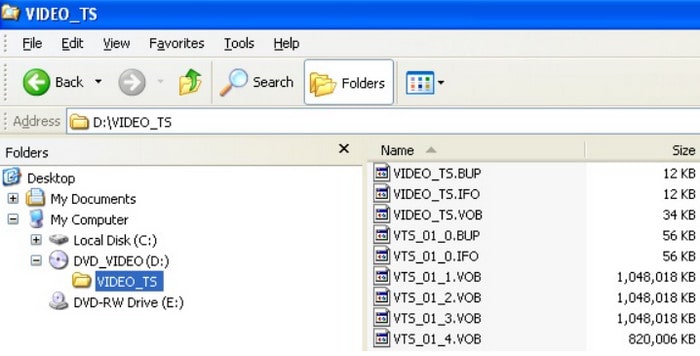
Teil 3. So rippen Sie NTSC-DVDs
Jetzt wissen wir, wofür BUP steht und welche Rolle es in DVD-Ordnern spielt. Wie spielt man BUP-Dateien ab? Welche Player sind mit BUP auf Geräten mit unterschiedlichen Betriebssystemen kompatibel? Wir listen in diesem Abschnitt einige Optionen auf. Bevor wir beginnen, möchten wir Sie jedoch daran erinnern, dass BUP eine Sicherungsdatei ist. Der Inhalt jeder BUP-Datei ist daher unterschiedlich und dient unterschiedlichen Zwecken. Neben DVDs finden sich BUPs auch in den Ordnern einiger Spieleanwendungen. Zum Öffnen einer BUP-Datei von einer DVD können Sie Videoplayer von Drittanbietern ausprobieren. Zum Lesen einer BUP-Datei aus einem Spiel benötigen Sie die entsprechende Anwendung. Wir empfehlen hier hauptsächlich Multimedia-Player, die mit DVD-BUPs kompatibel sind.
• Für Windows
Wenn Sie ein Windows-PC-Benutzer sind, sollten Sie Folgendes berücksichtigen kostenlose DVD-Player.
Nero ShowTime, 5K Player, VLC Media Player, PowerDVD, Windows DVD Maker
• Für Mac
Wenn Sie eine kostenloser Mac-DVD-Player Kompatibel mit BUP, beachten Sie bitte die folgenden Optionen.
5K-Player, Apple DVD Studio Pro, Roxio Popcorn
Teil 4. So konvertieren Sie BUP in gängige Videoformate
Abgesehen vom VLC Media Player und dem 5K Player sind die übrigen BUP-Videoplayer nicht sehr verbreitet. BUP selbst ist anfällig für Malware. Daher empfehlen wir, BUP-Dateien nur bei Bedarf direkt zu öffnen, da dies die Bedienung zusätzlich erschwert. Um diese Risiken zu vermeiden, können Sie den Ordner VIDEO_TS auf der DVD direkt in ein gängigeres digitales Format wie MP4 konvertieren. Auf diese Weise können die BUP-Dateien in ein für die Wiedergabe und Speicherung geeigneteres Format konvertiert werden.
Du kannst es versuchen FVC Video Converter Ultimate, mit dem Sie Inhalte von DVDs rippen und ISO-Image-Dateien in gängige Videoformate konvertieren können. FVC unterstützt über 1.000 Multimediaformate und bietet zahlreiche Kompatibilitätsoptionen mit verschiedenen Videoplattformen und Geräten. Sie können jedes mit dem Videoplayer Ihres Computers kompatible Format auswählen. Sie können außerdem Faktoren wie Dateilänge und Bildqualität vor dem Exportieren des Videos anpassen.
Free DownloadFür Windows 7 oder höherSicherer Download
Free DownloadFür MacOS 10.7 oder höherSicherer Download
Um BUP mit FVC Video Converter Ultimate in ein gängiges Videoformat zu konvertieren, befolgen Sie diese Schritte.
Schritt 1. Laden Sie FVC Video Converter Ultimate herunter und installieren Sie es auf Ihrem Computer.
Schritt 2. Öffnen Sie es und legen Sie Ihre CD in das optische Laufwerk ein. Klicken Sie auf Disc laden > DVD-Disc laden.
Schritt 3. Wählen Sie ein Ausgabeformat unter Ausgabeformat Sektion.

Schritt 4. Klicken Konvertieren alle um mit dem Drehen zu beginnen.

Teil 5. FAQs zu „Was ist eine BUP-Datei?“
Wie öffne ich eine BUP-Datei?
Sie können die auswählen VIDEO_TS Ordner in der DVD-Datei und suchen Sie die Datei mit dem .bup Erweiterung. Doppelklicken Sie darauf und legen Sie VLC Media Player als Öffnungsmethode fest.
Welcher Mediaplayer spielt VOB-Dateien ab?
Einige kostenlose Player wie Windows Media Player und VLC Media Player sind eine gute Wahl.
Kann ich VOB-Dateien in MP4 konvertieren?
Natürlich können Sie das. Das VOB-Format ist nicht weitestgehend kompatibel. Sie können daher FVC Video Converter Ultimate wählen, um es in ein gängigeres Format wie MP4 und MOV zu konvertieren.
Fazit
Dieser Artikel stellt Ihnen ein ungewöhnliches Dateiformat vor: BUP. Es ist normalerweise auf unseren DVDs zu finden und wird als Backup für IFO-Dateien verwendet, in dem Informationen wie Verzeichnisse, Untertitel und Navigation gespeichert werden. Zusätzlich zu was eine BUP-Datei ist, können Sie auch sehen, wie es sich von Formaten wie IFO und VOB unterscheidet. Es ist jedoch sehr umständlich, BUP-Dateien direkt zu öffnen und abzuspielen. Daher empfehlen wir die Verwendung eines professionellen Tools wie FVC Video Converter Ultimate, um sie in gängigere Videoformate zu konvertieren.



 Video Converter Ultimate
Video Converter Ultimate Bildschirm recorder
Bildschirm recorder



